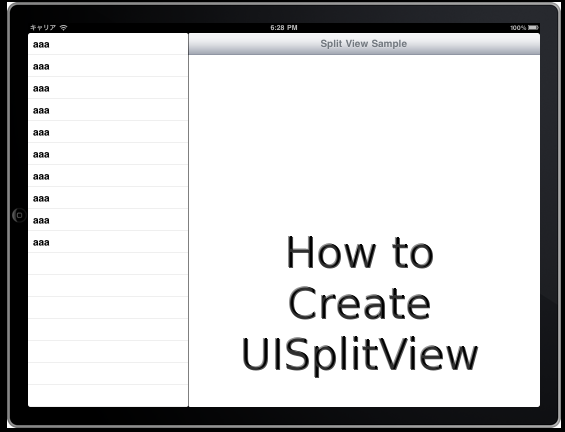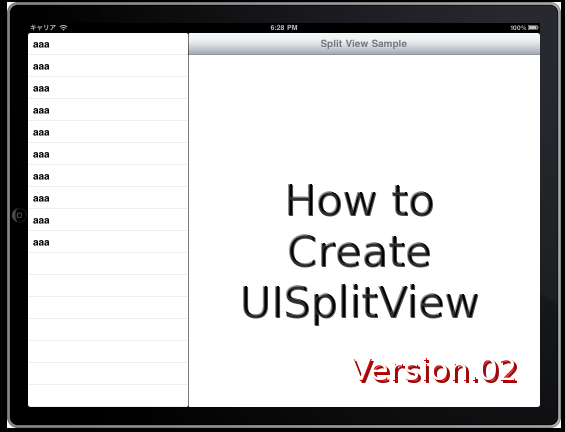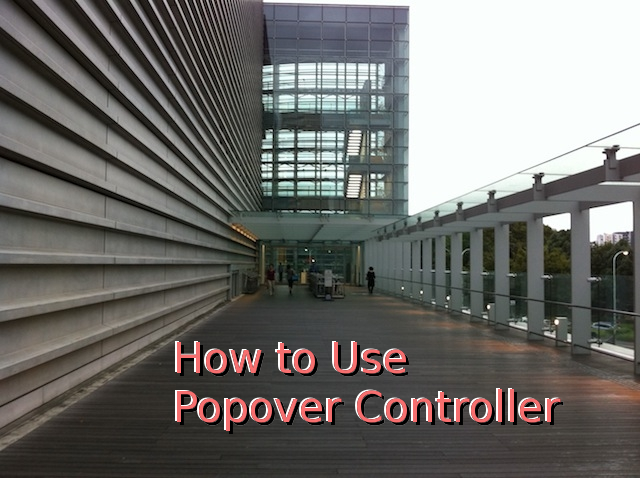[iPad]とっても便利で、知らなきゃ損する3つのジェスチャー
こんにちは、@yoheiMuneです。
今日は、iPad特有の便利なジェスチャーを3つ紹介したいと思います。何気なく触っていて、こんな動作するんだとビックリしました(*´∇`*)
*1 ピンチインとは、何かを掴むような動作で、指同士の距離を縮めるジェスチャーです。
4本指ピンチインジェスチャーをすると、以下のような画面となり、もっと指の距離を縮めるとホーム画面が表示されます。
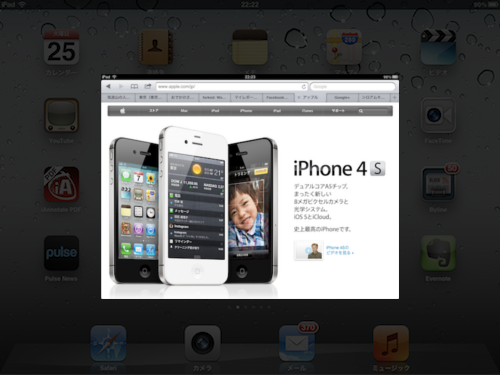
ホームボタンをダブルクリックしたときに表示されるやつですね。これも便利(*´∇`*)
*2 スワイプジェスチャーは、指を画面に当てて移動させるジェスチャーです。
以下が画面例です。Safariを開いているときに、4本指で上向きにスワイプしてみました。
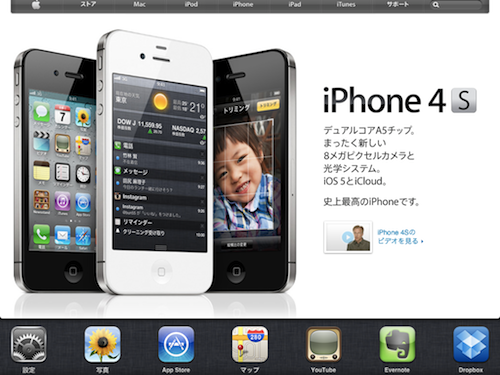
これも非常に便利です。Evernoteでブログ書いて、Safariで情報を参照してなど、アプリ間を行き来する動作には、大変重宝します(((o(*゚▽゚*)o)))
以下が画面例です。マップアプリケーションからSafariへ移動している最中の画像です。
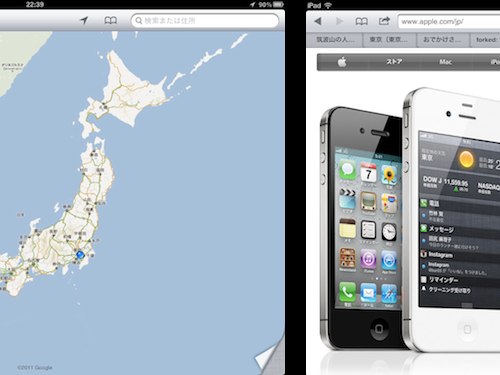
最近はWeb探索、電子書籍読書、ブログ書き書き、SNSなど多くの事に利用しています。
次はそろそろ、iPadでプログラミングも行えるようになりたいですね。そんなアプリ作れれば良いなぁ。
今日は、iPad特有の便利なジェスチャーを3つ紹介したいと思います。何気なく触っていて、こんな動作するんだとビックリしました(*´∇`*)
アプリケーションを閉じるピンチインジェスチャー
どのアプリケーション実行中でも、4本指でピンチイン(*1)をすると、画面を閉じることができます。*1 ピンチインとは、何かを掴むような動作で、指同士の距離を縮めるジェスチャーです。
4本指ピンチインジェスチャーをすると、以下のような画面となり、もっと指の距離を縮めるとホーム画面が表示されます。
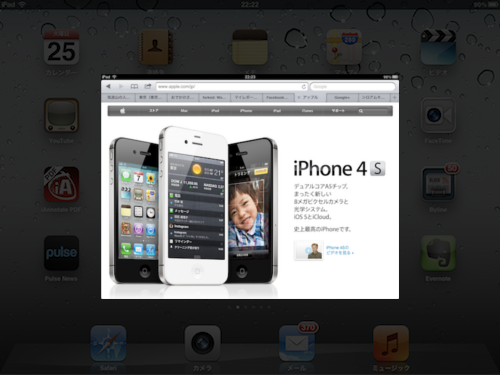
マルチタスクウインドウを表示する4本指上方向スワイプ
アプリケーション実行中に、4本指で上方向にスワイプ(*2)すると、現在後ろで密かに動いている(または待機している)アプリケーションが表示されます。ホームボタンをダブルクリックしたときに表示されるやつですね。これも便利(*´∇`*)
*2 スワイプジェスチャーは、指を画面に当てて移動させるジェスチャーです。
以下が画面例です。Safariを開いているときに、4本指で上向きにスワイプしてみました。
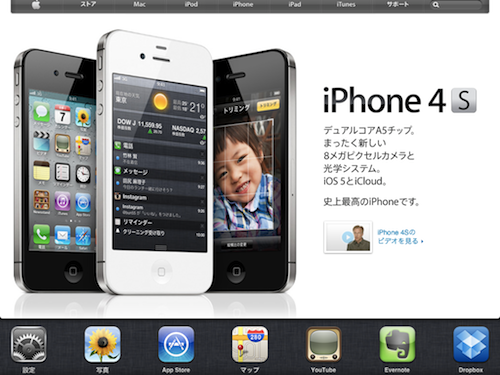
アプリケーションを瞬時に切り替える4本指横スワイプ
アプリケーション実行中に、4本指で左か右にスワイプすると、直前に実行していたアプリケーションに切り替えることが出来ます。これも非常に便利です。Evernoteでブログ書いて、Safariで情報を参照してなど、アプリ間を行き来する動作には、大変重宝します(((o(*゚▽゚*)o)))
以下が画面例です。マップアプリケーションからSafariへ移動している最中の画像です。
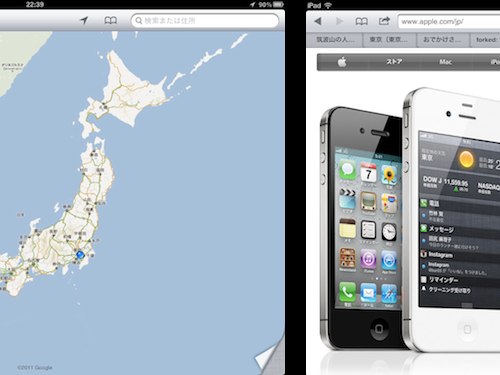
最後に
iPadの便利さを日に日に実感しています。これらジェスチャーがあれば、ホームボタンも不要になりそう。最近はWeb探索、電子書籍読書、ブログ書き書き、SNSなど多くの事に利用しています。
次はそろそろ、iPadでプログラミングも行えるようになりたいですね。そんなアプリ作れれば良いなぁ。